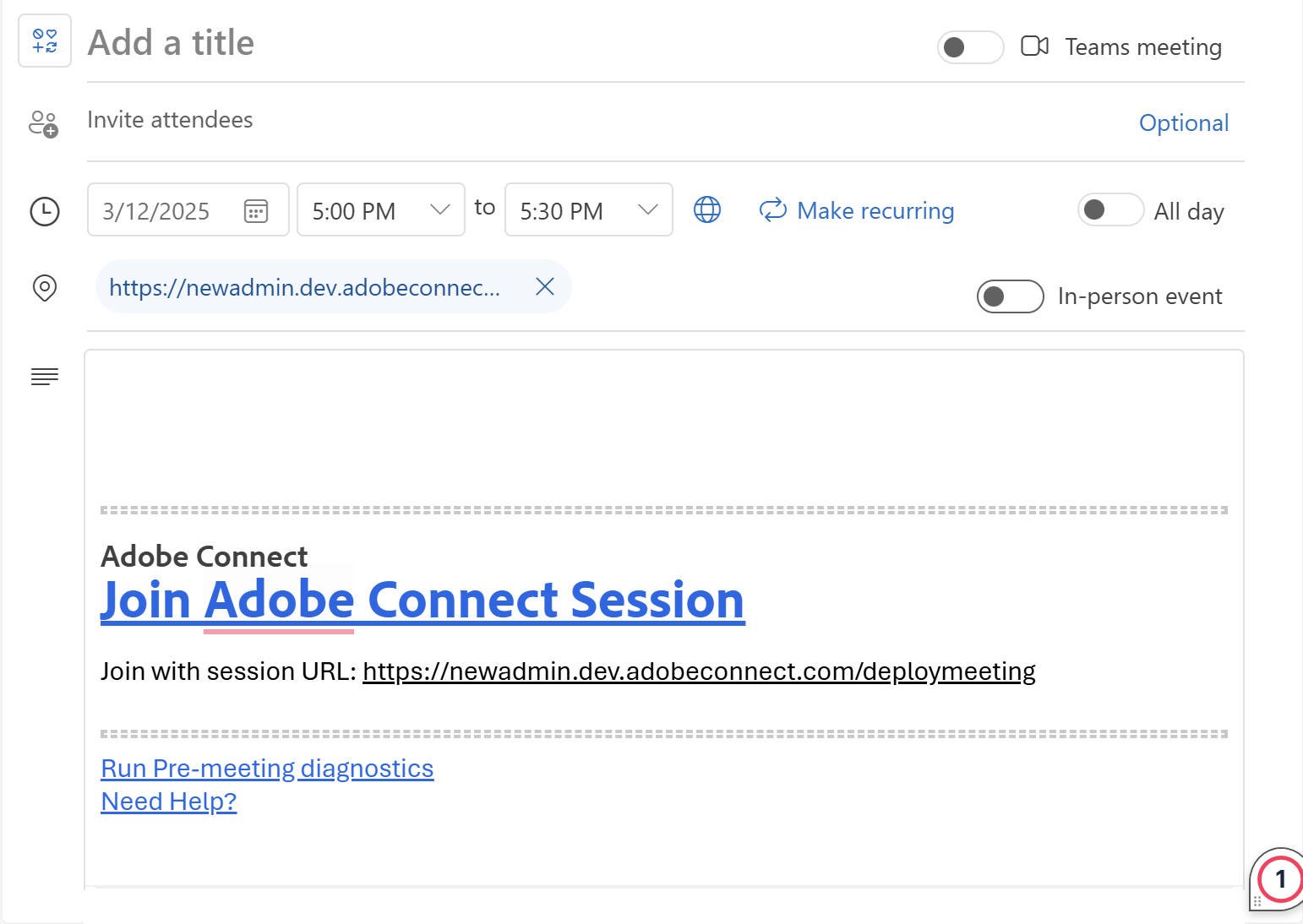Accedi allo store AppSource di Microsoft.
- Guida utente di Adobe Connect
- Informazioni su Adobe Connect
- Guida introduttiva
- Nozioni di base
- Condivisione audio/video
- Coinvolgimento in Adobe Connect
- Gestione contenitori
- Contenitore personalizzato
- Contenitore Partecipanti
- Gestione partecipanti
- Nozioni di base sulla condivisione
- Condivisione dello schermo nelle sessioni
- Condivisione di un documento
- Condividere una lavagna
- Contenitore Note
- Contenitore Chat
- Contenitore D e R
- Contenitore Sondaggio
- Contenitore Quiz
- Contenitore Link Web
- Contenitore File
- Contenitore Pannello di coinvolgimento
- Stanze per sottogruppi di lavoro
- Sottotitoli codificati
- Registrazioni
- Componente aggiuntivo Microsoft Outlook
- Gestione del contenuto utente in Adobe Connect
- Adobe Connect Mobile
Scopri come aggiungere una stanza Connect a un invito a un evento di Microsoft Outlook.
Per utilizzare il componente aggiuntivo Microsoft Outlook, è necessario utilizzare Adobe Connect 12.9 e versioni successive.
Il componente aggiuntivo Microsoft Outlook di Adobe Connect consente di pianificare e avviare riunioni ed eventi Connect direttamente dal calendario di Outlook, risparmiando tempo e semplificando il flusso di lavoro.
L’installazione del componente aggiuntivo Adobe Connect con Microsoft Outlook consente agli host di accedere e gestire facilmente le stanze di Adobe Connect direttamente all’interno di un invito di Outlook.
Inoltre, puoi anche abilitare il componente aggiuntivo per altri membri del team, rendendolo accessibile a tutto il team.
Questa funzione consente agli utenti di creare nuove stanze senza aprire Adobe Connect Central e di impostare una stanza predefinita per la pianificazione rapida.
Distribuire il componente aggiuntivo Adobe Connect per Outlook
-
-
Cerca Adobe Connect per Microsoft Outlook.
-
Seleziona Adobe Connect per Microsoft Outlook.
-
Aggiungi il componente aggiuntivo di Outlook.
Concedere autorizzazioni e accesso
Assicurati che vengano concesse le autorizzazioni necessarie durante il processo di distribuzione.
Domande frequenti
Il componente aggiuntivo sarà disponibile nello store AppSource di Microsoft. Gli amministratori possono distribuirlo ai propri utenti tramite l’interfaccia di amministrazione di Microsoft 365.
Gli utenti possono installare il componente aggiuntivo autonomamente se l’amministratore IT della propria organizzazione consente l’accesso allo store dei componenti aggiuntivi Outlook Get.
Se l’amministratore IT non distribuisce il componente aggiuntivo e non consente agli utenti di accedere allo store, il componente aggiuntivo non sarà disponibile per gli utenti.
Il componente aggiuntivo sarà disponibile automaticamente solo se l’amministratore IT lo distribuisce a tutti gli utenti. In caso contrario, gli utenti dovranno installarlo dallo store, se consentito.
Gli amministratori IT possono trovare il componente aggiuntivo nello store AppSource di Microsoft e distribuirlo ai propri utenti dall’interfaccia di amministrazione.
Il componente aggiuntivo supporta solo Microsoft 365 Outlook.
Prerequisiti per l’amministratore account di Adobe Connect
Gli amministratori di Adobe Connect devono abilitare il componente aggiuntivo per Outlook da Adobe Connect Central in modo che i membri dell’account possano accedervi.
Per ulteriori informazioni, vedere Configurare le impostazioni del componente aggiuntivo di Outlook.
Informazioni sul componente aggiuntivo di Outlook
Il componente aggiuntivo di Outlook per Adobe Connect semplifica la pianificazione e la gestione delle riunioni di Adobe Connect direttamente da Microsoft Outlook. Questo componente aggiuntivo migliora la produttività integrando le funzionalità di comunicazione e collaborazione di Adobe Connect in Outlook, consentendo agli utenti di pianificare riunioni di Adobe Connect, gestirle e parteciparvi senza uscire dal client e-mail.
Con questo componente aggiuntivo, gli utenti possono:
- Programma le riunioni di Adobe Connect direttamente da Outlook, eliminando la necessità di cambiare applicazione.
- Gestisci le stanze di Adobe Connect e visualizza l'elenco delle stanze disponibili direttamente in Outlook.
-
Apri Microsoft Outlook.
-
Seleziona Visualizza altri elementi (...) sulla barra dei menu superiore di Outlook, quindi seleziona Ottieni componenti aggiuntivi.
-
Cerca Adobe Connect, quindi seleziona Aggiungi.
Seleziona Aggiungi per aggiungere il componente aggiuntivo Adobe Connect per Microsoft Outlook Seleziona Aggiungi per aggiungere il componente aggiuntivo Adobe Connect per Microsoft Outlook
Se il componente aggiuntivo Adobe Connect non viene visualizzato in Tutte le applicazioni, contatta l'amministratore del tuo account.
-
In Microsoft Outlook, seleziona Nuovo evento per aggiungere l'invito.
-
Seleziona Adobe Connect dalla barra degli strumenti.
Dalle opzioni di Adobe Connect , seleziona Aggiungi stanze oppure Aggiungi stanza predefinita.Aggiungere una sala riunioni predefinita o visualizzare le stanze Aggiungere una sala riunioni predefinita o visualizzare le stanze -
Seleziona Vedi stanze.
-
Seleziona Consenti per avviare la finestra di dialogo di accesso ad Adobe Connect.
-
Immetti l'URL account.
Digita il dominio Adobe Connect Digita il dominio Adobe Connect -
Digita nome utente e password. Seleziona Accedi.
Digita nome utente e password Digita nome utente e password -
Seleziona una stanza dall’elenco. Questo elenco contiene tutte le stanze in cui sei un ospitante. Posiziona il puntatore del mouse sul nome della stanza per visualizzarne le informazioni. Puoi anche impostare una stanza predefinita per riunioni rapide e senza intoppi.
Visualizza tutte le stanze Visualizza tutte le stanze -
Digita nome utente e password
Crea una stanza
Mentre Adobe Connect Central consente di creare una stanza, il componente aggiuntivo di Outlook semplifica il processo consentendo di creare una stanza direttamente durante la pianificazione di un evento in Outlook, senza dover accedere ad Adobe Connect Central. Per creare una stanza, segui questi passaggi:
-
In Microsoft Outlook, seleziona Nuovo evento per aggiungere l'invito.
-
Seleziona Aggiungi Connect dalla barra degli strumenti.
-
Seleziona Vedi stanze.
-
Seleziona Crea nuova stanza.
Crea una stanza riunioni Crea una stanza riunioni -
Digita il nome della stanza e seleziona il tipo di stanza. I tipi di stanze seguenti sono disponibili:
- Riunione
- Aula virtuale
Nella sezione facoltativa Impostazioni aggiuntive, aggiungi l'URL della riunione e seleziona un modello per la stanza. Sono disponibili le seguenti opzioni:
- URL riunione personalizzato: personalizza l'URL della riunione. Ad esempio, my.adobeconnect.com/(il nome della tua stanza). Vedi Crea URL personalizzato per maggiori informazioni.
- Modello di stanza: dal menu a discesa, seleziona un modello di stanza. Vedi Modelli di stanza per maggiori informazioni.
Crea una stanza e aggiungi i dettagli della riunione Crea una stanza e aggiungi i dettagli della riunione -
Seleziona Crea e aggiungi per aggiungere la stanza all'elenco.
-
In Microsoft Outlook, seleziona Nuovo evento per aggiungere l'invito.
-
Seleziona Adobe Connect dalla barra degli strumenti, quindi seleziona Visualizza stanze.
-
Selezionare un'altra stanza nell'elenco.
-
Seleziona Aggiungi stanza per aggiungere il collegamento della stanza al corpo dell'invito alla riunione.
Una stanza predefinita è una stanza preconfigurata che consente di accedere facilmente a riunioni, classi o sessioni collaborative. La stanza predefinita è subito disponibile per essere aggiunta nell’invito senza doverla cercare nell’elenco. Per impostare una stanza predefinita, attieniti alla procedura descritta di seguito.
-
Durante la creazione di una stanza o dall'elenco delle stanze create, seleziona Imposta come stanza predefinita per impostare la stanza nuova o selezionata come predefinita.
Crea una stanza e aggiungi i dettagli della riunione Crea una stanza e aggiungi i dettagli della riunione -
Seleziona Aggiungi stanza. Quando si visualizzano tutte le stanze, la stanza selezionata diventa quella predefinita.